在网页设计中,元素的隐藏和显示是提升用户体验和页面动态效果的重要手段。HTML DOM提供了丰富的API来控制元素的可见性。以下是一份详细的指南,帮助你轻松掌握HTML DOM元素的隐藏和显示技巧。
第一步:理解基本概念
在开始操作之前,我们需要理解几个基本概念:
可见性:元素是否在屏幕上可见。
显示:元素在屏幕上占据空间,即使内容不可见。
隐藏:元素不占据屏幕空间,也不在DOM树中。
第二步:获取DOM元素
要控制元素的显示和隐藏,首先需要获取到对应的DOM元素。这可以通过多种方式实现,例如使用getElementById、getElementsByClassName或getElementsByTagName等。
// 通过ID获取元素
var element = document.getElementById("myElement");
// 通过类名获取元素
var elements = document.getElementsByClassName("myClass");
// 通过标签名获取元素
var elements = document.getElementsByTagName("div");
第三步:使用CSS控制显示和隐藏
最简单的方式是通过CSS来控制元素的显示和隐藏。可以使用display属性来设置元素的显示状态。
/* 隐藏元素 */
.hidden {
display: none;
}
/* 显示元素 */
.visible {
display: block;
}
// 显示元素
element.style.display = "block";
// 隐藏元素
element.style.display = "none";
第四步:使用JavaScript控制显示和隐藏
除了CSS,JavaScript也提供了更强大的控制能力。可以使用style属性直接操作元素的样式,或者使用classList来添加和移除类名。
// 显示元素
element.style.display = "block";
// 隐藏元素
element.style.display = "none";
或者使用classList:
// 显示元素
element.classList.remove("hidden");
// 隐藏元素
element.classList.add("hidden");
第五步:添加交互效果
为了让页面更加生动,可以给隐藏和显示操作添加交互效果,例如淡入淡出效果。
// 淡入效果
function fadeIn(element) {
var op = 0.1; // 初始不透明度
var timer = setInterval(function () {
if (op >= 1) {
clearInterval(timer);
}
element.style.opacity = op;
element.style.filter = 'alpha(opacity=' + op * 100 + ")";
op += op * 0.1;
}, 50);
}
// 淡出效果
function fadeOut(element) {
var op = 1; // 初始不透明度
var timer = setInterval(function () {
if (op <= 0.1) {
clearInterval(timer);
element.style.display = "none";
}
element.style.opacity = op;
element.style.filter = 'alpha(opacity=' + op * 100 + ")";
op -= op * 0.1;
}, 50);
}
通过以上五个步骤,你就可以轻松掌握HTML DOM元素的隐藏和显示技巧,让你的页面动起来!记住,实践是提高的关键,不断尝试和优化你的代码,你会越来越熟练。